Captura de pantalla de desplaçament de Firefox per a la captura perfecta de pàgines web
Mozilla Firefox és un navegador web conegut i popular utilitzat per molts usuaris. Com qualsevol altre navegador, té una eina integrada per fer una captura de pantalla que funciona en gairebé totes les pàgines, però algunes requereixen permís, que de vegades pot dificultar la vostra tasca; per tant, capturar una pàgina web sencera s'ha convertit en una necessitat per diverses raons, com ara arxivar informació, compartir contingut o mantenir registres. Tanmateix, els mètodes tradicionals de captura de pantalla tenen limitacions a l'hora de capturar pàgines web llargues, cosa que pot ser frustrant per als usuaris, especialment quan s'utilitzen navegadors web com Firefox.
En aquest article, explorarem Captura de pantalla de desplaçament del Firefox capacitats, ensenyant-vos la seva eina integrada, l'extensió web per utilitzar i el programari alternatiu per capturar tota l'amplitud del contingut web sense esforç. Continueu desplaçant-vos per aquest article avui per poder esbrinar com la funcionalitat de captura de pantalla de desplaçament de Firefox revoluciona la captura de pàgines web, permetent als usuaris preservar tots els detalls del contingut en línia sense limitacions.
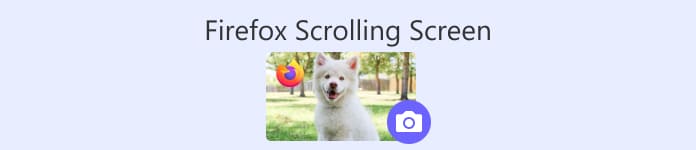
Part 1. Com capturar una captura de pantalla de desplaçament al Firefox amb l'eina integrada
Amb l'eina integrada de Firefox, capturar captures de pantalla de pàgines web que es poden desplaçar és tan senzill com fer captures de pantalla habituals. Aquesta pràctica característica permet als usuaris capturar sense esforç tot el desplaçament de la pàgina sense necessitat d'instal·lacions de programari addicionals.
Pas 1. Obre el teu Mozilla Firefox navegador a l'ordinador i, a la interfície principal, feu clic amb el botó dret a les àrees al costat de la barra d'adreces i seleccioneu Personalitza la barra d'eines.
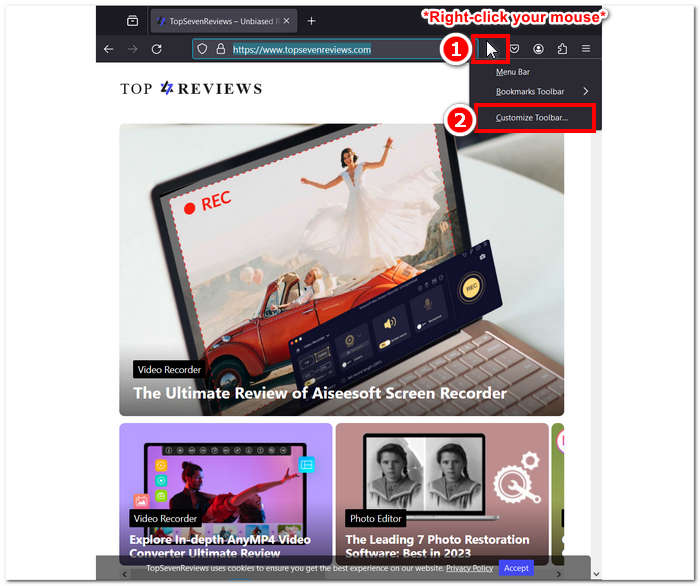
Pas 2. Arrossegueu el Captura de pantalla botó a la barra d'eines i aneu a la pàgina web a la qual voleu desplaçar la captura de pantalla.
Pas 3. La icona de captura de pantalla apareixerà a la secció de la barra d'eines, només cal que feu-hi clic i seleccioneu Desa la pàgina sencera per desplaçar-vos per capturar la pantalla de la vostra pàgina.
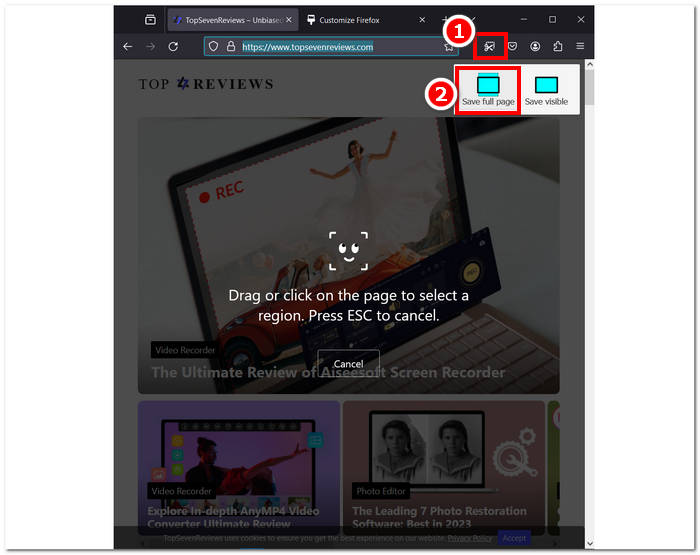
Pas 4. Apareixerà una nova pestanya que mostra a Vista prèvia de la vostra captura de pantalla de desplaçament abans de baixar-los.
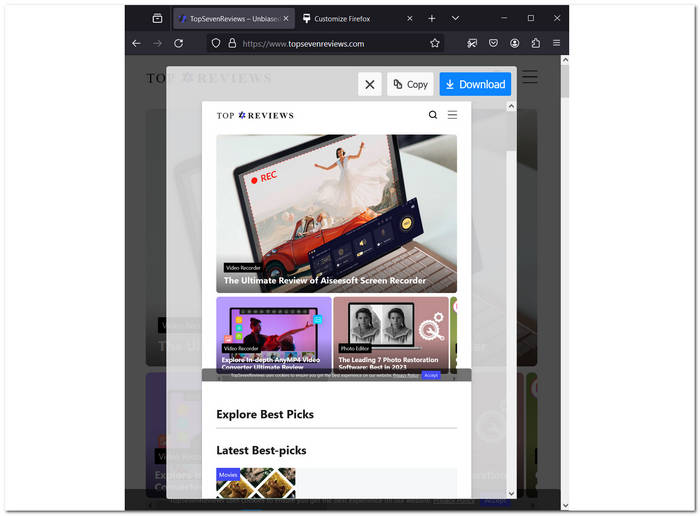
Les captures de pantalla de Firefox de tot el desplaçament de la pàgina són fàcils quan tens coneixements bàsics o estàs familiaritzat amb la interfície del navegador i la configuració, com ara fer captures de pantalla a Chrome. Seguint els passos esmentats anteriorment, podeu actualitzar els vostres coneixements sobre com realitzar captures de pantalla de desplaçament integrades. Tingueu en compte que la configuració pot canviar amb el temps a causa de les actualitzacions. Si això passa, hauríeu de consultar el lloc web oficial per obtenir més informació sobre els canvis.
Part 2. Captura tota la pàgina amb l'extensió de Firefox de captura de pantalla de desplaçament
Hi ha un altre mètode per aconseguir l'efecte de desplaçament de la pàgina completa de la captura de pantalla de Firefox mentre feu captures de pantalla de desplaçament a la vostra pàgina web. Això es pot fer utilitzant extensions web. Amb l'ús d'extensions web, podeu millorar la vostra experiència de navegació amb Firefox afegint funcions addicionals al vostre navegador, com ara les captures de pantalla de desplaçament al Firefox.
Pas 1. Feu clic a Trencaclosques botó al costat dret de la barra d'adreces i cerqueu l'extensió FireShot al camp designat.
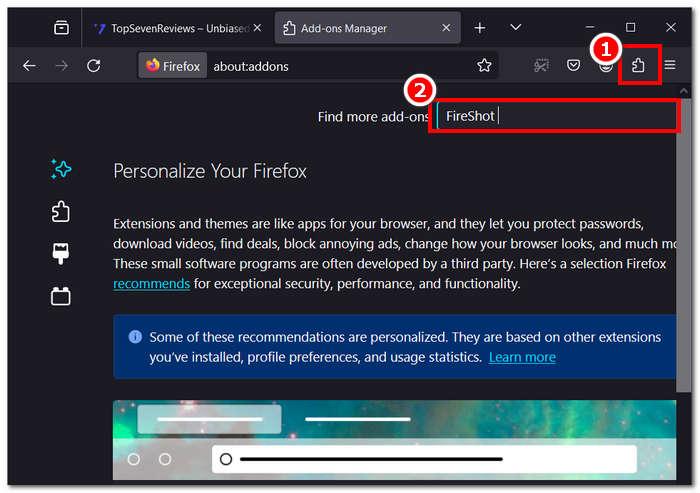
Pas 2. Instal·leu l'extensió des de la vostra botiga de complements de Firefox fent clic a Afegeix a Firefox botó.
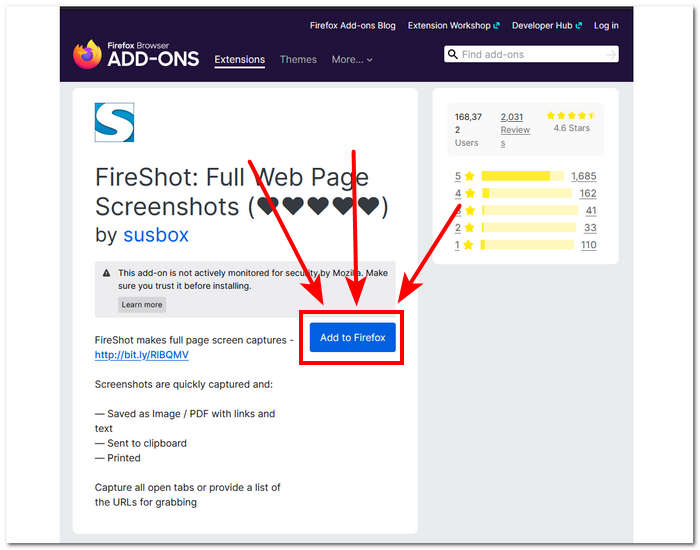
Pas 3. Aneu a la pàgina web amb la qual voleu desplaçar les captures de pantalla i feu clic amb el botó dret del ratolí i, a continuació, seleccioneu Captura la imatge sencera.
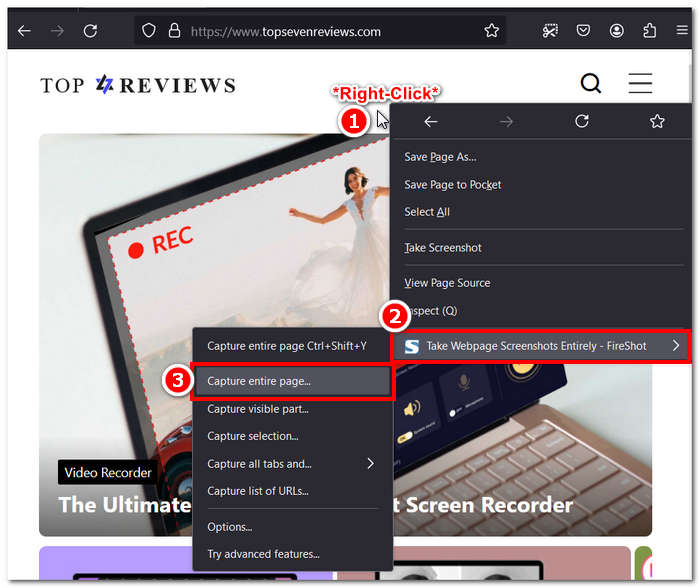
Pas 4. S'iniciarà una captura de pantalla de desplaçament automàticament i, un cop feta, s'obrirà una finestra nova i podreu previsualitzar i guardar la vostra captura de pantalla com a imatge o PDF.
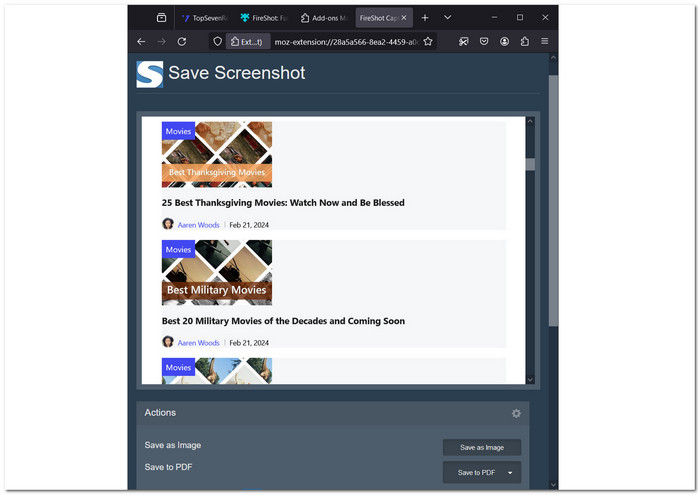
D'aquesta manera, podeu fer fàcilment una captura de pantalla de desplaçament a Windows i Mac.
Firefox inclou una funció integrada útil que us permet fer captures de pantalla de desplaçament, cosa que pot eliminar la necessitat d'extensions addicionals com l'esmentada anteriorment. Aquesta funció permet als usuaris capturar una pàgina web sencera, fins i tot les parts que no són visibles a la pantalla, desplaçant-se cap avall o per la pàgina. Com a resultat, podeu fer fàcilment una instantània completa d'una pàgina web sense haver de fer diverses captures de pantalla o unir-les manualment.
Part 3. Alternativa més estable quan la captura de pantalla del Firefox no funciona
Si teniu problemes per utilitzar la funció de captura de pantalla de desplaçament integrada o d'extensió de Firefox, penseu a utilitzar un programari estable de tercers com FVC escollit Gravadora de pantalla. Aquesta eina de programari és perfecta per desplaçar-se per captures de pantalla al Firefox i inclou una varietat de funcions útils per fer captures de pantalla, gravar vídeos, àudio i jocs. Ofereix opcions estables i versàtils per facilitar les teves tasques. El programari ofereix tres opcions d'instantànies, inclosa la funció Finestra de desplaçament, que elimina la necessitat de fer diverses captures de pantalla. Aquesta funció captura tot el text o la informació a la pantalla permetent als usuaris capturar-ho tot simplement desplaçant-se cap avall.
Pas 1. Per instal·lar aquest programari de gravació de pantalla al vostre ordinador, visiteu el seu lloc web.
Descàrrega gratuitaPer a Windows 7 o posteriorDescàrrega segura
Descàrrega gratuitaPer a MacOS 10.7 o posteriorDescàrrega segura
Pas 2. Quan obriu el programari, feu clic a Instantània botó situat a la part dreta de la icona.
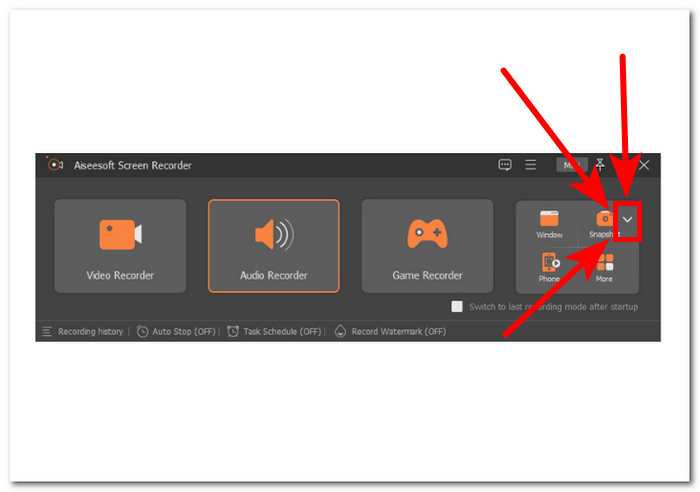
Pas 3. Seleccioneu Finestra de desplaçament des del menú desplegable o utilitzeu la drecera Alt+L del vostre teclat.
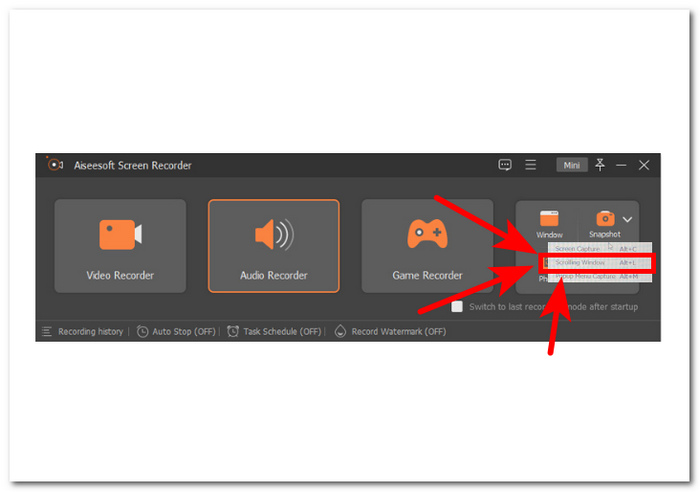
Pas 4. Un cop hàgiu seleccionat l'opció Finestra de desplaçament, el programari farà automàticament una captura de pantalla. Tot el que heu de fer és desplaçar-vos cap avall per capturar tota la informació que necessiteu.
Aquesta eina de captura de pantalla de desplaçament per al Firefox és una eina de programari altament eficient i fiable que us permet capturar qualsevol activitat a la vostra pantalla sense esforç. Això serveix com a alternativa perfecta i opció de còpia de seguretat quan Firefox fa captures de pantalla que no funcionen correctament.
Part 4. Preguntes freqüents sobre la captura de pantalla de desplaçament de Firefox
Hi ha un límit a la mida de les captures de pantalla de desplaçament a Firefox?
Tot i que Firefox no imposa un límit específic a la mida de les captures de pantalla de desplaçament, les pàgines web extremadament grans poden consumir més memòria i recursos de processament durant la captura. Els usuaris amb recursos del sistema limitats poden experimentar problemes de rendiment quan capturen pàgines molt grans.
Puc compartir captures de pantalla de desplaçament directament des del Firefox?
Firefox ofereix una funció convenient que permet als usuaris compartir captures de pantalla des del navegador. Un cop hàgiu capturat una captura de pantalla, podeu optar per compartir-la mitjançant diverses opcions, com ara correu electrònic, xarxes socials o altres plataformes. Aquesta funció us estalvia la molèstia d'haver de canviar entre diferents aplicacions, la qual cosa la converteix en una eina útil per compartir contingut de manera ràpida i eficient.
Les captures de pantalla de desplaçament estan disponibles a les versions mòbils de Firefox?
Firefox per a dispositius mòbils ve equipat amb una funció útil que permet als usuaris fer captures de pantalla de desplaçament fent clic a l'opció de captura de pantalla del menú o prement simultàniament els botons de baixar el volum i d'encesa en alguns dispositius. Amb aquesta funció, els usuaris poden capturar una pàgina web sencera en una sola imatge, fins i tot si el contingut s'estén més enllà de l'àrea visible de la pantalla.
Puc anotar o editar captures de pantalla de desplaçament al Firefox?
Tot i que l'eina de captura de pantalla integrada de Firefox és una característica útil, no pot anotar ni editar la captura de pantalla capturada. Tanmateix, podeu desar fàcilment la captura de pantalla i utilitzar un programari d'edició d'imatges extern per afegir anotacions, fer els ajustos necessaris o editar la imatge segons els vostres requisits. D'aquesta manera, podeu assegurar-vos que la captura de pantalla s'adapti a les vostres necessitats i estigui llesta per compartir-la o utilitzar-la per a qualsevol propòsit.
Hi ha dreceres de teclat per fer captures de pantalla de desplaçament al Firefox?
Sí, Firefox ofereix dreceres de teclat per fer captures de pantalla de desplaçament. Si premeu Maj + F2, s'obre la barra d'eines per a desenvolupadors, on podeu escriure captura de pantalla - pàgina completa per capturar tota la pàgina web.
Conclusió
Aprendre sobre la funció de captura de pantalla de desplaçament integrada de Firefox permet als usuaris capturar tots els detalls del contingut web de manera perfecta. Els mètodes tradicionals de captura de pantalla tenen limitacions, especialment amb pàgines llargues. Aquest article explora Captura de pantalla de desplaçament del Firefox capacitats, incloses extensions web i solucions de programari de tercers. En dominar aquesta funció, els usuaris poden capturar i gestionar contingut en línia sense esforç.



 Video Converter Ultimate
Video Converter Ultimate Gravadora de pantalla
Gravadora de pantalla



